
Contente
Este guia rápido explicará como redefinir um Samsung Galaxy S7 e S7 Edge congelado. Ambos os telefones têm quase dois anos, mas ainda são muito populares, mesmo que estejam mais lentos. O Galaxy S7 não tem bateria removível, o que significa que você não pode puxar a bateria se ela congelar ou não responder.
Aprender como reinicializar o telefone evitará muitos problemas ao enfrentar outros problemas. Em vez de ir a uma loja da operadora para obter ajuda, uma reinicialização corrigirá quase todos os problemas menores.
Em telefones Samsung Galaxy mais antigos, você poderia puxar a bateria se o telefone estivesse com problemas, isso não é mais uma opção. Em vez disso, você precisará fazer uma reinicialização a frio pressionando alguns botões em uma ordem específica. Com esses telefones começando a mostrar sinais de idade, esse é um truque que todos os proprietários vão querer saber.

Como reiniciar um Galaxy S7, S7 Edge congelado
Aqueles que prestaram atenção durante a configuração podem ter visto a dica de como reiniciar um Galaxy S7 congelado, como a Samsung menciona. Caso contrário, aqui estão os passos rápidos e fáceis para fazer você mesmo. Como um lembrete, este não apagará nenhum dado ou conteúdo no seu celular.
“Se o seu dispositivo não responder, pressione e segure a tecla Liga / Desliga e a tecla Diminuir volume simultaneamente por mais de 7 segundos para reiniciá-lo.”
Tudo o que os proprietários precisam fazer é pressionar os botões liga / desliga e diminuir o volume ao mesmo tempo e mantê-los pressionados por 7 a 8 segundos. Empurre, segure e espere. Após 7 a 8 segundos, o Galaxy S7 ou Galaxy S7 Edge irá vibrar, desligar e reiniciar. Isso deve resolver a maioria dos problemas.
Para alguns, o Galaxy S7 pode reiniciar em modo de manutenção como o que é mostrado em nossa imagem abaixo. Nesse caso, use as teclas de volume para navegar pelo menu na tela e o botão liga / desliga para selecionar a reinicialização. Destaque reiniciar e aperte o botão liga / desliga para reiniciar o telefone.
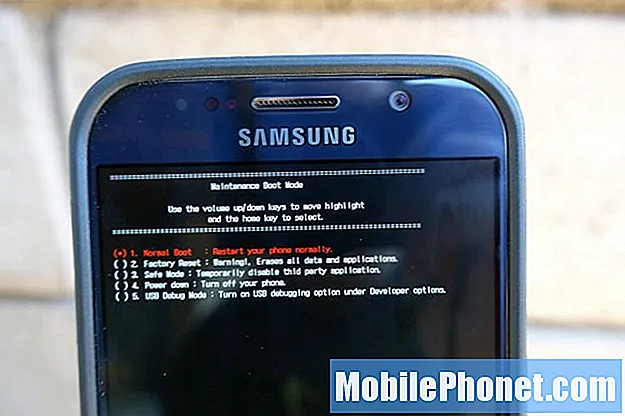
Ler: 10 problemas e correções comuns do Galaxy S7
Isso é tudo que você precisa saber sobre como reinicializar ou redefinir rapidamente o Samsung Galaxy S7 e o Galaxy S7 Edge. Essas mesmas etapas funcionam para o Galaxy S6, S6 Edge, Note 5 e o Galaxy S6 Edge Plus. Além disso, um processo semelhante também reinicializa novos telefones Samsung. Boa sorte e deixe-nos um comentário abaixo com quaisquer outras perguntas ou dúvidas.
Enquanto você está aqui, dê uma olhada em algumas das melhores capas do Galaxy S7 Edge em nossa apresentação de slides abaixo.
20 melhores casos Galaxy S7 Edge

